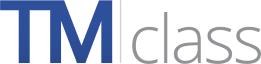Plik pomocy jest dostępny ze wszystkich stron w narzędziu TMclass po kliknięciu słowa Pomoc na pasku nawigacji znajdującym się w prawym górnym rogu. Główne opcje, tj. Szukaj terminu, Sprawdź wykaz terminów, Tłumacz termin i Tłumacz wykaz terminów, opisano w pkt 2. pliku pomocy. Dostęp do sekcji pomocy w odniesieniu do każdej opcji można uzyskać poprzez kliknięcie małego, niebieskiego znaku zapytania obok tytułu każdej sekcji. SZUKAJ: Jeśli w pliku pomocy nie możesz znaleźć tego, czego szukasz, naciśnij Ctrl F, mając otworzony plik pomocy, i wpisz słowo związane z tym, czego chcesz się dowiedzieć.
1. Wprowadzenie
Z punktu widzenia zgłaszającego znak towarowy przy rejestrowaniu takiego znaku dostępne są 3 opcje:
- Krajowy znak towarowy. W zależności od kraju/krajów, w których chce się uzyskać ochronę, znak zgłasza się oddzielnie do każdego z krajowych urzędów ds. znaków towarowych. (Linki na stronie głównej)
- Znak towarowy Unii Europejskiej. W celu uzyskania ochrony we wszystkich krajach Unii Europejskiej należy zwrócić się do EUIPO (Urzędu Unii Europejskiej ds. Własności Intelektualnej).
- Międzynarodowy znak towarowy. W celu uzyskania ochrony o zasięgu międzynarodowym należy zwrócić się do WIPO (Światowej Organizacji Własności Intelektualnej).
Przy wnioskowaniu o rejestrację znaku towarowego w każdym z tych przypadków trzeba wiedzieć, w odniesieniu do jakich towarów lub usług chce się chronić dany znak towarowy. Będą to towary lub usługi, w odniesieniu do których już używasz danego znaku towarowego lub możesz to zrobić w najbliższej przyszłości.
Towary i usługi są podzielone na różne klasy według klasyfikacji nicejskiej. Obecnie istnieje 34 klas towarów i 11 klas usług. TMclass jest narzędziem, które pomoże ci określić klasę lub klasy towarów i usług. Może ono również pokazywać opisy towarów i usług, zwane także „terminami”, które zostały zaakceptowane przez urzędy należące do systemu TMclass.
TMclass jest centralnym punktem, z którego można uzyskać dostęp do baz danych klasyfikacyjnych każdego z urzędów uczestniczących w tym systemie, wyróżnionych na stronie głównej.
Narzędzie TMclass ma 4 główne opcje:
- SZUKAJ TERMINU Zanim złożysz wniosek o ochronę znaku towarowego, możesz wyszukać opisy (terminy) towarów i usług oraz dowiedzieć się, do której klasy należą.
- SPRAWDŹ WYKAZ TERMINÓW Możesz sprawdzić, czy wykaz towarów i usług w danym języku pojawia się w bazie danych uczestniczącego urzędu ds. znaków towarowych z tym samym językiem roboczym.
- TŁUMACZ TERMIN Dla każdego wpisanego słowa lub słów można znaleźć terminy klasyfikacyjne towarów i usług, które to terminy zawierają to słowo lub słowa, oraz tłumaczenie terminów w wybranym języku UE.
- TŁUMACZ WYKAZ TERMINÓW W odniesieniu do danego wykazu opisów towarów i usług (terminów) można znaleźć równoznaczne terminy w innym języku UE.
Eksportuj do e-zgłoszenia Gdy wybierzesz terminy klasyfikacyjne za pomocą jednej z 4 powyższych opcji, pojawią się one w Moim wykazie. Od tego momentu będzie można je pobrać i zapisać na komputerze w celu wykorzystania w przyszłości lub EKSPORTOWAĆ do systemu e-zgłoszeń z którego rozpocząłeś pracę.
Szukaj terminu
Sprawdź wykaz terminów
Tłumacz termin
Tłumacz wykaz terminów
 Wybierz terminy
Wybierz terminy
 Mój wykaz
Mój wykaz
Eksportuj do e-zgłoszenia
Pobierz na komputer
Drukuj
2. Główne opcje
2.1 SZUKAJ TERMINU
Opcja Szukaj terminu umożliwia znalezienie towarów i usług (terminów klasyfikacyjnych) przyjętych przez różne uczestniczące urzędy ds. znaków towarowych oraz klasy, w których zostały one przyjęte.
Dlaczego warto korzystać z opcji Szukaj terminu:
Opcja Szukaj terminu jest szczególnie przydatna, kiedy nie masz pewności, jak najlepiej opisać własne towary i usługi. Jeżeli jesteś w trakcie zgłaszania znaku towarowego (być może za pośrednictwem formularzy e-zgłoszeń), opcja ta umożliwia ci następujące działania:
Przy składaniu zgłoszenia trzeba określić, jakiej dokładnie ochrony potrzebuje dany znak towarowy. W tym celu zostaniesz poproszony o sklasyfikowanie towarów i usług, co oznacza po prostu, że musisz przypisać je do grupy w zależności od klasy, do której należą. Proces ten przebiegnie znacznie szybciej, jeśli zastosujesz terminy klasyfikacyjne, które są już zatwierdzone przez urząd ds. znaków towarowych, w którym chcesz złożyć wniosek o ochronę znaku towarowego. Opcja Szukaj terminu umożliwi ci znalezienie zatwierdzonych terminów w celu sklasyfikowania towarów i usług.
2.1.1 Szukaj terminu
- Wybierz język z rozwijanego menu
- Wprowadź opis swoich towarów i usług w polu tekstowym
- Naciśnij przycisk wyszukiwania
Przy wprowadzaniu opisu towarów i usług:
- można używać tylko znaków alfanumerycznych – bez rozróżniania wielkości liter;
- można szukać tylko jeden terminu na raz;
- jeśli wprowadzisz kilka wyszukiwanych słów, np. „pieluchy dla dzieci”, wyszukiwarka wyszuka wystąpienia zarówno słowa „pieluchy”, jak i słowa „dzieci” w dowolnej kolejności. Opisy klasyfikacji ze słowami „dzieci” lub „pieluchy” nie zostaną wyszukane;
- aby w wyszukiwaniu uwzględnić liczbę mnogą („dzieci” i „dziecko”), wprowadź temat fleksyjny („dziec”).
2.1.2 Kryteria zaawansowane
Za pomocą opcji Wyszukiwanie zaawansowane można ograniczyć wyniki wyszukiwania np. do konkretnej klasy lub urzędu.
- Kliknij przycisk Wyszukiwanie zaawansowane, aby wyświetlić zaawansowane kryteria wyszukiwania.
- Po zmienieniu zaawansowanych kryteriów wyszukiwania możesz kliknąć przycisk „Zamknij wyszukiwanie zaawansowane” (opcjonalnie).
- Obok przycisku Wyszukiwanie zaawansowane pojawi się tekst „Zastosowano dodatkowe filtry”.
- Możesz utrzymać te kryteria przez cały proces wyszukiwania lub je zmienić.
Tryb wyszukiwania
Za pomocą rozwijanego menu wybierz tryb, w którym chcesz wyszukać opisy towarów i usług (terminy):
- prefiks słowa: jeśli wprowadzisz kilka wyszukiwanych słów, np. „pieluch dziec”, wyszukiwarka wyszuka wystąpienia zarówno słowa „pieluchy”, jak i słowa „dzieci” w dowolnej kolejności. Opisy klasyfikacji ze słowami „dzieci” lub „pieluchy” nie zostaną wyszukane;
- całe wyrażenie: opcja ta umożliwia znalezienie terminów, które zawierają dokładnie taki zwrot, jak wpisany w polu tekstowym;
- dopasowanie ścisłe: opcja ta umożliwia znalezienie terminów, które dokładnie odpowiadają zwrotowi wpisanemu w polu tekstowym.
Szukaj urzędu
Po wybraniu tej opcji wyświetlone zostaną uczestniczące urzędy, które dostarczyły dane do systemu TMclass w odniesieniu do języka, który wybrałeś. Domyślnie wybierane są wszystkie urzędy, w których stosowany jest wybrany język jeśli na przykład wybierzesz język angielski, wyszukiwanie automatycznie obejmie bazy danych Wielkiej Brytanii, Irlandii, Malty, WIPO i EUIPO. Przez kliknięcie pola wyboru znajdującego się przed pierwszymi literami urzędu można ograniczyć wyszukiwanie do jednego urzędu lub większej ich liczby. Pełne informacje na temat każdego urzędu można znaleźć w sekcji Kontakt.
Wybierz klasę nicejską
Klasyfikacja nicejska podzielona jest na 45 klas towarów (klasy 1 do 34) i usług (klasy 35 do 45). Przez kliknięcie numeru klasy można ograniczyć wyszukiwanie do jednej z klas lub większej ich liczby. (Zob. tytuły klas nicejskich)
- Przez kliknięcie opcji Wybierz wszystkie można wybrać wszystkie klasy.
- Przez kliknięcie opcji Wyczyść wszystko można anulować wybór wszystkich klas.
Termin główny
Może istnieć wiele podobnych terminów, które reprezentują te same/podobne towary i usługi. Każda grupa terminów posiada termin główny który reprezentuje to konkretne pojęcie. Oprócz terminu głównego pojęcie może obejmować „Warianty” (morfologiczne warianty tego samego terminu) lub „ekwiwalenty” (terminy mające to samo znaczenie co termin główny oraz zawierające słowo (słowa) równoznaczne auto <-> samochód w przykładzie poniżej).
Jeśli chcesz ograniczyć wyszukiwanie do terminów głównych, kliknij pole wyboru znajdujące się przed opcją „Pokaż tylko termin główny lub terminy reprezentatywne dla pojęcia”.
| Termin | Rodzaj |
|---|---|
| Szpachle samochodowe do nadwozi | Termin główny |
| Szpachle do nadwozi samochodowych | Variant |
| Szpachle do nadwozi aut | Termin równoznaczny |
| Szpachle na nadwozia aut | Wariant |
2.1.3 Wyniki
Po kliknięciu przycisku Szukaj zostaną poniżej wyświetlone wyniki wyszukiwania w następujący sposób:
Struktura drzewiasta będzie widoczna po lewej stronie wyników wyszukiwania. Wskaże, do której klasy (lub klas) i grup należy wyszukany termin (lub terminy). Klikając na poszczególną klasę lub grupę, można wyfiltrować wyniki wyszukiwania tak, aby pokazywały tylko terminy należące do danej klasy lub grupy.
- Klasa: pojawi się tu numer klasy każdego terminu klasyfikacyjnego.
- Termin: pojawi się tu sam termin klasyfikacyjny.
-
Urząd:
pojawią się tu pierwsze litery urzędu, który dostarcza dane w wybranym języku. Pod tymi urzędami, które przyjęły dany termin klasyfikacyjny, pojawi się zielony znak zatwierdzenia
 . (Pełne informacje na temat każdego urzędu można znaleźć w sekcji Kontakt). Jeżeli pod nazwą urzędu nie ma zielonego znaku zatwierdzenia
. (Pełne informacje na temat każdego urzędu można znaleźć w sekcji Kontakt). Jeżeli pod nazwą urzędu nie ma zielonego znaku zatwierdzenia
 , oznacza to, że dany termin nie występuje w bazie danych klasyfikacyjnych. Niekoniecznie oznacza to, że termin ten zostanie odrzucony przez dany urząd.
, oznacza to, że dany termin nie występuje w bazie danych klasyfikacyjnych. Niekoniecznie oznacza to, że termin ten zostanie odrzucony przez dany urząd.
- Wybierz: aby wybrać termin klasyfikacyjny, kliknij pole wyboru po prawej stronie. Spowoduje to dodanie terminu do Mojego wykazu (w prawym górnym rogu) w celu wykorzystania w przyszłości.
Wyświetl informacje o źródle terminu:
Kliknij pole wyboru przed tą opcją, aby zobaczyć, jakie terminy pochodzą z klasyfikacji nicejskiej, porozumienia trójstronnego, wykazu zharmonizowanego lub tytułów klas.
W dodatkowych kolumnach pojawi się dwuliterowy kod (Ha, He, Ni, Tr). Jeśli klikniesz ten dwuliterowy kod, zostaniesz odesłany do pojęcia, do którego należy dany termin.
- Ha = Harmo (wykaz zharmonizowany)
- He = Heading (tytuł)
- Ni = Nice (klasyfikacja nicejska)
- Tr = Trilateral (porozumienie trójstronne)
Rozwiń wiersz, aby zobaczyć pełne wyniki:
Jeśli cały termin nie mieści się, kliknij tę opcję, a wiersz rozszerzy się, tak aby dany termin zmieścił się.
2.1.4 Szczegóły wyników
Opcja ta umożliwia przeglądanie rozkładu wyników według klasy nicejskiej, źródła i uczestniczącego urzędu w ramach całkowitej liczby wyników.
2.2 WERYFIKUJ WYKAZ TERMINÓW
Opcja Sprawdź wykaz terminów umożliwia sprawdzenie, czy wykaz towarów i usług w danym języku pojawia się w bazie danych uczestniczącego urzędu ds. znaków towarowych, który używa tego samego języka roboczego.
Dlaczego warto korzystać z opcji Sprawdź wykaz terminów:
W jednym uczestniczącym urzędzie możesz mieć zarejestrowany znak towarowy, który chcesz zarejestrować w innym urzędzie krajowym, w Urzędzie Unii Europejskiej ds. Własności Intelektualnej (EUIPO) lub w Światowej Organizacji Własności Intelektualnej (WIPO).
Jeśli masz wykaz towarów i usług w odniesieniu do jednego urzędu (np. UKIPO), możesz sprawdzić, które z tych terminów są akceptowane w innym urzędzie, który także używa języka angielskiego jako języka roboczego (np. EUIPO, WIPO ...).
Jeśli chcesz sprawdzić, czy Twój wykaz towarów i usług pojawia się w bazie danych w innym języku, powinieneś użyć najpierw opcji Tłumacz termin lub Tłumacz wykaz terminów .
2.2.1 Sprawdź wykaz terminów
- Język: wybierz język z rozwijanego menu.
- Urząd: wybierz bazę danych urzędu, w której sprawdzić swoje towary i usługi. Pojawią się tylko urzędy używające tego samego języka, który wybrałeś.
-
Wprowadź swój wykaz towarów i usług w polu tekstowym poprzez:
- wybranie numer klasy (zob. tytuły klas nicejskich) i skopiowanie/wklejenie z własnego źródła lub wpisanie własnych terminów dotyczących towarów i usług;
-
bezpośrednie importowanie zawartości Mojego wykazu.
Jeżeli numer klasy jest:- pogrubiony: klasa ta zawiera terminy;
- wyróżniony: Mój wykaz zawiera terminy należące do tej klasy;
- aktywny: ta klasa jest wybrana. Znajdujesz się w niej w tym momencie;
- normalny: żadna z powyższych sytuacji nie ma miejsca.
- można sprawdzać terminy tylko w jednej klasie na raz. Z wykazu klasy w nagłówku tabeli (1 do 45) wybierz klasę, w której chcesz sprawdzić swoje terminy.
Jeśli chcesz wyświetlić wszystkie klasy, które zawierają terminy wprowadzone przez ciebie, wybierz Wszystkie klasy.
2.2.2 Wyniki
Możesz sprawdzić, czy terminy, które wprowadziłeś, istnieją w określonej klasie i bazie danych. Wyniki wyświetlane są w następujący sposób:
Wynik
- OK W wybranej klasie znaleziono termin wprowadzony lub podobny.
-
 Wprowadzony lub podobny termin znaleziono w innej klasie. Odpowiednia klasa będzie podana pod nagłówkiem Termin znaleziony – Klasa. Możliwe jest również, że oprócz terminu w danej klasie znaleziono identyczny termin w innej klasie. Trójkąt ten oznacza też, że znaleziono tylko niektóre części wprowadzonego terminu.
Wprowadzony lub podobny termin znaleziono w innej klasie. Odpowiednia klasa będzie podana pod nagłówkiem Termin znaleziony – Klasa. Możliwe jest również, że oprócz terminu w danej klasie znaleziono identyczny termin w innej klasie. Trójkąt ten oznacza też, że znaleziono tylko niektóre części wprowadzonego terminu.
-
 W wybranej klasie nie znaleziono tego terminu.
W wybranej klasie nie znaleziono tego terminu.
Wprowadzone dane
- Wprowadzona klasa: klasa wybrana w celu sprawdzenia terminów.
- Wprowadzony termin: terminy wprowadzone za pomocą powyższych opcji A lub B.
Termin znaleziony
- Klasa: klasa, w której znaleziono wprowadzony termin.
- Termin: termin, który znaleziono w wybranej bazie danych.
- Wybierz termin: kliknij pole wyboru (po prawej stronie), aby wybrać termin w celu dodania go do Mojego wykazu.
2.3 TŁUMACZ TERMIN
Opcja Tłumacz termin umożliwia znalezienie terminów klasyfikacyjnych w wybranym języku UE. Dla każdego wpisanego słowa lub słów można znaleźć terminy klasyfikacyjne towarów i usług, które to terminy zawierają to słowo lub słowa, oraz tłumaczenie tych terminów.
Dlaczego warto korzystać z opcji Tłumacz termin:
Masz wykaz towarów i usług w jednym języku, ale chcesz uzyskać ochronę znaku towarowego w innym kraju z innym językiem roboczym. Dzięki opcji Tłumacz termin możesz dla danego terminu klasyfikacyjnego znaleźć równoznaczne wyrażenie w wybranym języku UE.
Wybrane opcje pojawią się w Moim wykazie (w prawym górnym rogu). Możesz powtórzyć wyszukiwanie w odniesieniu do różnych terminów i krok po kroku utworzyć własny wykaz towarów i usług w wybranym języku.
Po przetłumaczeniu terminów klasyfikacyjnych możesz wykorzystać je w zgłoszeniu do odpowiedniego urzędu ds. znaków towarowych.
2.3.1 Tłumacz termin
- Z pierwszego rozwijanego menu wybierz język, z którego chcesz tłumaczyć .
- Z drugiego rozwijanego menu wybierz język, na który chcesz tłumaczyć .
- Wprowadź termin, który chcesz przetłumaczyć i dla którego chcesz znaleźć terminy klasyfikacyjne.
- Kliknij Tłumacz.
2.3.2 Kryteria zaawansowane
Za pomocą opcji Wyszukiwanie zaawansowane można ograniczyć wyszukiwanie do konkretnej klasy lub urzędu.
Kliknij przycisk Wyszukiwanie zaawansowane, aby wyświetlić zaawansowane kryteria wyszukiwania.
Po wybraniu zaawansowanych kryteriów wyszukiwania możesz kliknąć przycisk „Zamknij wyszukiwanie zaawansowane” (opcjonalnie).
Obok przycisku Wyszukiwanie zaawansowane pojawi się tekst „Zastosowano dodatkowe filtry”. Możesz utrzymać te kryteria przez cały proces wyszukiwania lub je zmienić.
Tryb wyszukiwania
Za pomocą rozwijanego menu wybierz tryb, w którym chcesz wyszukać opisy towarów i usług (terminy):
- prefiks słowa: jeśli wprowadzisz kilka wyszukiwanych słów, np. „pieluch dziec”, wyszukiwarka wyszuka wystąpienia zarówno słowa „pieluchy”, jak i słowa „dzieci” w dowolnej kolejności. Opisy klasyfikacji ze słowami „dzieci” lub „pieluchy” nie zostaną wyszukane;
- całe wyrażenie: opcja ta umożliwia znalezienie terminów, które zawierają dokładnie taki zwrot, jak wpisany w polu tekstowym;
- dopasowanie ścisłe: opcja ta umożliwia znalezienie terminów, które dokładnie odpowiadają zwrotowi wpisanemu w polu tekstowym.
Tłumaczenie
Oprócz wyszukiwania w przyjętej terminologii każdego urzędu krajowego wyszukiwanie tłumaczenia obejmie również pamięć tłumaczeniową, w której przechowywane są tłumaczenia dotyczące wcześniejszych znaków towarowych.
Wybierz klasę nicejską
Klasyfikacja nicejska podzielona jest na 45 klas towarów (klasy 1 do 34) i usług (klasy 35 do 45). Przez kliknięcie numeru klasy można ograniczyć wyszukiwanie do jednej z klas lub większej ich liczby. (Zob. tytuły klas nicejskich)
Przez kliknięcie opcji Wybierz wszystkie można wybrać wszystkie klasy.
Przez kliknięcie opcji Wyczyść wszystko można anulować wybór wszystkich klas.
2.3.3 Wyniki
Po kliknięciu przycisku Tłumacz zostaną poniżej wyświetlone wyniki w następujący sposób:
- Klasa: pojawi się tu numer klasy każdego terminu klasyfikacyjnego.
- Termin źródłowy: pojawią się tu terminy klasyfikacyjne, które zawierają wprowadzone słowo lub słowa.
- Termin docelowy: pojawi się tu odpowiednie tłumaczenie terminu źródłowego na wybrany język.
-
Urząd:
pojawią się tu pierwsze litery urzędu, który dostarczył dane w wybranym języku. Pod tymi urzędami, które przyjęły dany termin klasyfikacyjny, pojawi się zielony znak zatwierdzenia
 . Pełne informacje na temat każdego uczestniczącego urzędu można znaleźć w sekcji Kontakt. Jeżeli pod nazwą urzędu nie ma zielonego znaku zatwierdzenia
. Pełne informacje na temat każdego uczestniczącego urzędu można znaleźć w sekcji Kontakt. Jeżeli pod nazwą urzędu nie ma zielonego znaku zatwierdzenia
 ,
oznacza to, że dany termin nie występuje w bazie danych klasyfikacyjnych. Niekoniecznie oznacza to, że termin ten zostanie odrzucony przez dany urząd.
,
oznacza to, że dany termin nie występuje w bazie danych klasyfikacyjnych. Niekoniecznie oznacza to, że termin ten zostanie odrzucony przez dany urząd.
- Wybierz: aby wybrać termin klasyfikacyjny, kliknij pole wyboru po prawej stronie. Spowoduje to dodanie terminu do Mojego wykazu (w prawym górnym rogu) w celu wykorzystania w przyszłości.
Wyświetl informacje o źródle terminu:
Kliknij pole wyboru przed tą opcją, aby zobaczyć, jakie terminy pochodzą z klasyfikacji nicejskiej, porozumienia trójstronnego, wykazu zharmonizowanego lub tytułów klas.
W dodatkowych kolumnach pojawi się dwuliterowy kod (Ha, He, Ni, Tr). Jeśli klikniesz ten dwuliterowy kod, zostaniesz odesłany do pojęcia, do którego należy dany termin.
- Ha = Harmo (wykaz zharmonizowany)
- He = Heading (tytuł)
- Ni = Nice (klasyfikacja nicejska)
- Tr = Trilateral (porozumienie trójstronne)
Rozwiń wiersz, aby zobaczyć pełne wyniki:
Jeśli cały termin nie mieści się, kliknij tę opcję, a wiersz rozszerzy się, tak aby dany termin zmieścił się.
2.4 TŁUMACZ WYKAZ TERMINÓW
W odniesieniu do danego wykazu opisów towarów i usług (terminów) można znaleźć równoznaczne terminy w innym języku UE.
Dlaczego warto korzystać z opcji Tłumacz wykaz terminów:
Masz wykaz towarów i usług w jednym języku, ale chcesz uzyskać ochronę znaku towarowego w innym kraju z innym językiem roboczym. Pełne informacje na temat każdego urzędu można znaleźć w sekcji Kontakt.
Za pomocą opcji Tłumacz wykaz terminów możesz w odniesieniu do wykazu towarów i usług szybko poszukać równoznacznych terminów w innym języku. Gdy będziesz już mieć tłumaczenie terminów, możesz wykorzystać je w zgłoszeniu do odpowiedniego urzędu ds. znaków towarowych w celu uzyskania ochrony Twojego znaku towarowego w danym kraju.
2.4.1 Tłumacz wykaz terminów
- Język źródłowy: z pierwszego rozwijanego menu wybierz język, z którego chcesz tłumaczyć .
- Język docelowy: z drugiego rozwijanego menu wybierz język, na który chcesz tłumaczyć .
-
Wprowadź swój wykaz towarów i usług
w polu tekstowym poprzez:
- wybranie numer klasy (zob. tytuły klas nicejskich) i skopiowanie/wklejenie z własnego źródła lub wpisanie własnych terminów dotyczących towarów i usług;
-
bezpośrednie importowanie zawartości Mojego wykazu.
Jeżeli numer klasy jest:- pogrubiony: klasa ta zawiera terminy;
- wyróżniony: Mój wykaz zawiera terminy należące do tej klasy;
- aktywny: ta klasa jest wybrana. Znajdujesz się w niej w tym momencie;
- normalny: żadna z powyższych sytuacji nie ma miejsca.
- Można tłumaczyć terminy tylko w jednej klasie na raz. Z wykazu klasy w nagłówku tabeli (1 do 45) wybierz klasę. Jeśli chcesz wyświetlić wszystkie klasy, które zawierają terminy wprowadzone przez ciebie, wybierz Wszystkie klasy.
2.4.2 Wyniki
Wyniki wyświetlane są w następujący sposób:
Wynik
- OK W tej samej klasie znaleziono termin i tłumaczenie.
-
 W wybranych bazach danych nie znaleziono terminu lub w odniesieniu do wprowadzonego terminu niedostępne jest tłumaczenie w języku docelowym.
W wybranych bazach danych nie znaleziono terminu lub w odniesieniu do wprowadzonego terminu niedostępne jest tłumaczenie w języku docelowym.
-
 Termin i tłumaczenie znaleziono w innej klasie.
Termin i tłumaczenie znaleziono w innej klasie.
Wprowadzone dane
- Klasa: klasa wybrana w celu tłumaczenia terminów.
- Wprowadzony termin: terminy wprowadzone za pomocą powyższych opcji A lub B.
Tłumaczenie
- Klasa: klasa, w której znaleziono wprowadzony termin.
- Termin: tłumaczenie wprowadzonego terminu.
-
Urząd:
pojawią się tu pierwsze litery urzędu, który dostarcza dane w wybranym języku. Pod tymi urzędami, które przyjęły dany termin klasyfikacyjny, pojawi się zielony znak zatwierdzenia
 . Pełne informacje na temat każdego urzędu można znaleźć w sekcji Kontakt.
. Pełne informacje na temat każdego urzędu można znaleźć w sekcji Kontakt.
- Wybierz: aby wybrać termin klasyfikacyjny, kliknij pole wyboru po prawej stronie. Spowoduje to dodanie terminu do Mojego wykazu (w prawym górnym rogu) w celu wykorzystania w przyszłości.
2.5 Mój wykaz
W Moim wykazie (u góry po prawej) przechowywane będą terminy klasyfikacyjne wybrane w ramach dowolnych głównych opcji (Szukaj terminu, Sprawdź wykaz terminów, Tłumacz termin i Tłumacz wykaz terminów). Aby zobaczyć wybrane terminy, kliknij przycisk Przeglądaj.
Zawartość Mojego wykazu zostanie wyświetlona w następujący sposób:
- Klasa: klasa terminu.
- Termin: terminy wprowadzone w ramach dowolnych głównych opcji (Szukaj terminu, Sprawdź wykaz terminów, Tłumacz termin i Tłumacz wykaz terminów).
-
Urząd:
pod urzędem, który przyjął dany termin, pojawi się zielony znak zatwierdzenia
 .
.
-
Usuń:
przez wybranie opcji usuwania możesz usunąć dowolną pozycję z Mojego wykazu (kliknij śmietnik
 )
)
Po zgromadzeniu terminów w Moim wykazie masz 3 możliwości:
- z opcji Weryfikuj wykaz terminów (3 B) możesz importować zawartość Mojego wykazu, aby sprawdzić, czy terminy te występują w bazach danych innych urzędów używających tego samego języka;
- z opcji Tłumacz wykaz terminów (3 B) możesz importować zawartość Mojego wykazu, aby przetłumaczyć wykaz terminów na wybrany język UE;
- jeżeli zostałeś przekierowany przez aplikację e-zgłoszenia, do tego e-zgłoszenia możesz eksportować terminy zgromadzone w Moim wykazie, aby zakończyć procedurę zgłaszania znaku towarowego.
3. Dodatkowe funkcje i informacje
3.1 Pasek nawigacji w górnym prawym rogu
- Strona główna: link do strony głównej.
- Informacje ogólne: podstawowe informacje na temat narzędzia TMclass. Osoby, które używają tego narzędzia po raz pierwszy, powinny zapoznać się z nimi.
- Wiadomości: artykuły i informacje związane z narzędziem TMclass.
- Kontakt: dane klasyfikacyjne dotyczące znaków towarowych, do których masz dostęp za pośrednictwem narzędzia TMclass, pochodzą z urzędów wymienionych w tej sekcji. W przypadku kwestii dotyczących tych danych należy kontaktować się z ich właścicielem.
- Pomoc: Link do tego dokumentu. Jak korzystać z narzędzia TMclass.
- Tytuły klas nicejskich: tytuły klas stanowią bardzo ogólny opis charakteru towarów lub usług należących do każdej z 34 klas towarów i 11 klas usług. Tu można znaleźć pełny wykaz.
3.2 Funkcje kontrolne
-
Rozmiar czcionki:
jeśli chcesz, żeby tekst wyświetlany był większą czcionką, naciśnij
 Jeśli chcesz, żeby tekst wyświetlany był mniejszą czcionką, naciśnij
Jeśli chcesz, żeby tekst wyświetlany był mniejszą czcionką, naciśnij

- Logowanie: wyłącznie dla użytkowników administracyjnych. Zwykli zgłaszający nie muszą się logować.
- Język interfejsu: tu można wybrać jeden z języków interfejsu.
3.3 Kompatybilność
- Zalecane wersje oprogramowania: tę aplikację internetową zoptymalizowano do użytku z przeglądarką Internet Explorer 9.0 lub nowszą, Mozilla Firefox i Chrome.
- Zalecana rozdzielczość ekranu zalecana rozdzielczość 1024x768 lub wyższa.
3.4 Pliki Cookie
Jeżeli pojawia się komunikat, że Twoja przeglądarka ma wyłączoną funkcję ciasteczek, prawdopodobnie ciasteczka w przeglądarce nie są włączone.
Microsoft Internet Explorer
Aby włączyć obsługę plików cookie w przeglądarce Internet Explorer 7 lub 8:
- Kliknij przycisk Start > Panel sterowania. (W widoku klasycznym systemu Windows XP kliknij przycisk Start > Ustawienia > Panel sterowania).
- Kliknij dwukrotnie ikonę Opcje internetowe.
- Wybierz kartę Prywatność.
- Kliknij opcję Zaawansowane.
- W obszarze „Pliki cookie” okna Zaawansowane ustawienia prywatności wybierz opcję „Zastąp automatyczną obsługę plików cookie”.
- W obszarze „Pliki cookie tej samej firmy” wybierz opcję „Zaakceptuj” lub „Monituj”.
- W obszarze „Pliki cookie innych firm” wybierz opcję „Zaakceptuj” lub „Monituj”. (Po wybraniu opcji „Monituj” konieczne będzie ręczne akceptowanie lub odrzucanie każdego pliku cookie wysyłanego do Ciebie przez witrynę).
- W oknie Opcje internetowe kliknij przycisk OK, aby je zamknąć.
Aby włączyć obsługę plików cookie w przeglądarce Internet Explorer 6:
- Kliknij przycisk Start > Panel sterowania. (W widoku klasycznym systemu Windows XP kliknij przycisk Start > Ustawienia > Panel sterowania).
- Kliknij opcję Zaawansowane.
- Wybierz opcję „Zastąp automatyczną obsługę plików cookie”.
- W obszarze „Pliki cookie tej samej firmy” wybierz opcję „Zaakceptuj” lub „Monituj”.
- W obszarze „Pliki cookie innych firm” wybierz opcję „Zaakceptuj” lub „Monituj”. (Po wybraniu opcji „Monituj” konieczne będzie ręczne akceptowanie lub odrzucanie każdego pliku cookie wysyłanego do Ciebie przez witrynę).
- W oknie Opcje internetowe kliknij przycisk OK, aby je zamknąć.
Mozilla Firefox
Aby włączyć obsługę plików cookie w przeglądarce Mozilla Firefox 3.x dla systemu Windows:
- Kliknij menu Narzędzia > Opcje.
- Na panelu górnym kliknij ikonę Prywatność.
- Ustaw opcję „Program Firefox” na wartość będzie używał ustawień historii użytkownika.
- Zaznacz pole obok etykiety „Akceptuj ciasteczka z innych witryn”, aby włączyć obsługę plików cookie.
- Kliknij przycisk OK.
Aby włączyć obsługę plików cookie w przeglądarce Mozilla Firefox 2.x dla systemu Windows:
- Kliknij kolejno pozycje Narzędzia > Opcje.
- Na panelu górnym kliknij ikonę Prywatność.
- Zaznacz pole wyboru „Akceptuj ciasteczka”.
- Kliknij przycisk OK.
Aby włączyć obsługę plików cookie w przeglądarce Mozilla Firefox dla systemu Mac OS X:
- Przejdź do menu rozwijanego Firefox.
- Wybierz opcję Preferencje.
- Kliknij ikonę Prywatność.
- Ustaw opcję „Program Firefox” na wartość będzie używał ustawień historii użytkownika.
- Zaznacz pole obok etykiety „Akceptuj ciasteczka z innych witryn”, aby włączyć obsługę plików cookie.
- Kliknij przycisk OK.
Google Chrome
Aby włączyć obsługę plików cookie w przeglądarce Chrome dla systemu Windows:
- Kliknij menu Narzędzia.
- Wybierz polecenie Opcje.
- Kliknij kartę Dla zaawansowanych.
- Kliknij przycisk Ustawienia treści w sekcji „Prywatność”.
- Zaznacz opcję Zezwalaj na przechowywanie danych lokalnie, aby zezwalać zarówno na własne pliki cookie, jak i pliki cookie podmiotów zewnętrznych. Jeśli chcesz, aby akceptowane były wyłącznie własne pliki cookie, zaznacz pole obok etykiety „Blokuj bez wyjątku wszystkie pliki cookie innych firm”.
Aby włączyć obsługę plików cookie w przeglądarce Chrome dla systemu Mac OS X:
- Wybierz na pasku menu opcje Chrome > Ustawienia.
- Kliknij kartę Dla zaawansowanych.
- Kliknij przycisk Ustawienia treści w sekcji „Prywatność”.
- Zaznacz opcję Zezwalaj na przechowywanie danych lokalnie, aby zezwalać zarówno na własne pliki cookie, jak i pliki cookie podmiotów zewnętrznych. Jeśli chcesz, aby akceptowane były wyłącznie własne pliki cookie, zaznacz pole obok etykiety „Blokuj bez wyjątku wszystkie pliki cookie innych firm”.
Safari
Aby włączyć obsługę plików cookie w przeglądarce Safari:
- Przejdź do menu rozwijanego Safari.
- Wybierz opcję Preferencje.
- Na panelu górnym kliknij ikonę Bezpieczeństwo.
- W obszarze „Akceptuj pliki cookie” wybierz opcję Tylko z witryn, które odwiedzasz.
Jeżeli masz włączone ciasteczka w przeglądarce, a nadal pojawia się komunikat o błędzie, w którym stwierdza się, że Twoja przeglądarka ma wyłączoną funkcję ciasteczek, spróbuj otworzyć nowe okno przeglądarki. Czasami ciasteczka w przeglądarce nie działają poprawnie, gdy używa się wielu kart w oknie przeglądarki.